
Reagera med Tapbacks i Meddelanden på datorn
Tapback ger dig ett lätt sätt att snabbt svara på ett meddelande, till exempel med ett hjärta, tummen upp eller tummen ned, skratt, utropstecken, ett frågetecken, valfritt märke, Memoji eller emoji.
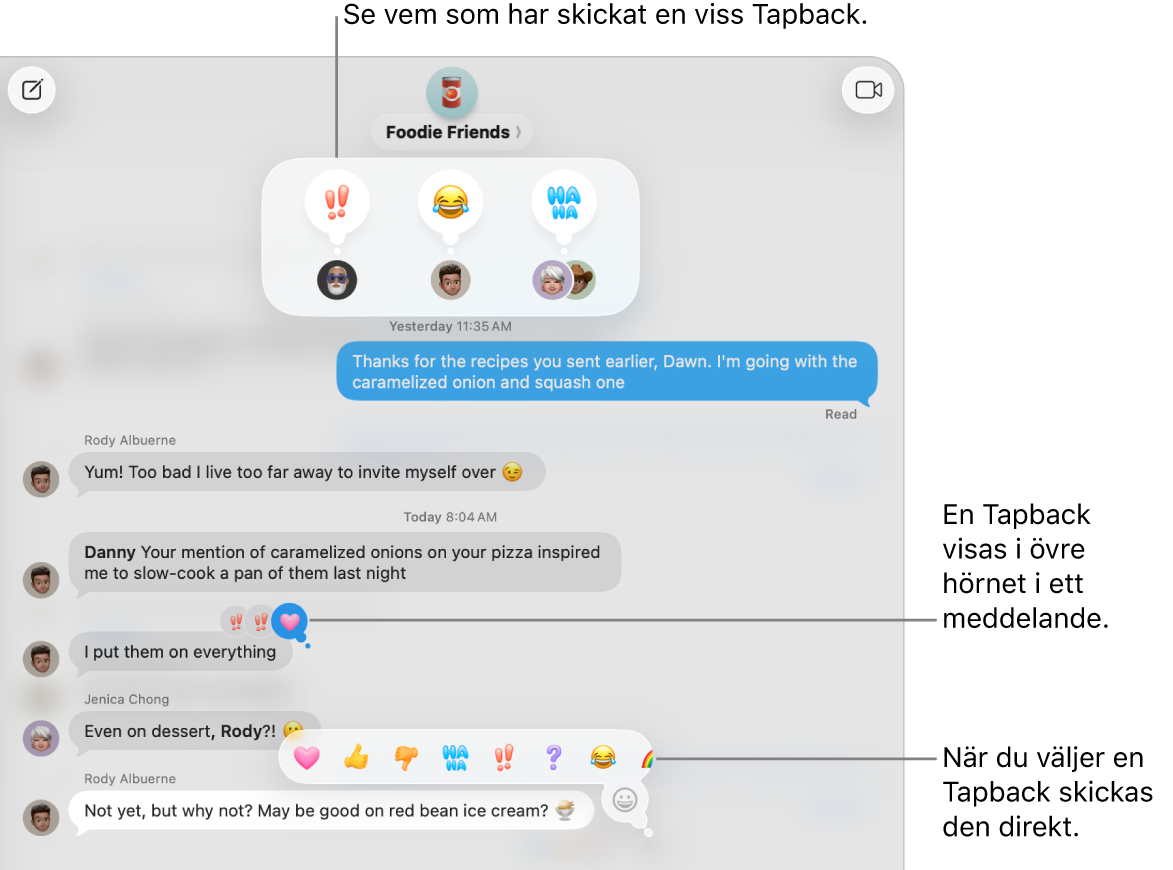
Reagera med en Tapback
Du kan lägga till en Tapback per meddelande.
Öppna appen Meddelanden
 på datorn.
på datorn.Markera en konversation.
Klicka och håll eller kontroll-klicka på ett meddelande och välj sedan en föreslagen Tapback eller något av följande:
Annan emoji: Klicka på
 .
.Om Apple Intelligence* är påslaget kan du skapa anpassade emojier – så kallade Genmoji-figurer.
Ett märke: Klicka på
 och klicka sedan på
och klicka sedan på  .
.
Din Tapback bifogas i ett specifikt meddelande i en konversation och alla som deltar i konversationen kan se den.
Tips: Reagera med en klassisk Tapback på det senast anlända meddelandet genom att trycka ned kommando-T på tangentbordet och sedan trycka på en siffertangent (1 till 6).
Ta reda på vem som skickade en Tapback
Om det finns fler än en Tapback för ett meddelande visas de i en trave. Du kan ta reda på vem som lade till en enskild Tapback.
Öppna appen Meddelanden
 på datorn.
på datorn.Markera en konversation med Tapbacks.
Klicka på en Tapback.
Tapbacks visa nära överkanten av konversationen tillsammans med kontaktbilderna för personerna som skickade dem.
Redigera eller ta bort din Tapback
Du kan endast redigera eller ta bort Tapbacks som du har lagt till.
Öppna appen Meddelanden
 på datorn.
på datorn.Markera en konversation med en Tapback du har skickat.
Klicka på din Tapback och gör sedan något av följande:
Använd en annan Tapback: Välj en annan emoji, Memoji eller ett märke. (Se Reagera med en Tapback ovan.)
Ta bort din Tapback: Klicka på samma Tapback för att ta bort den blå markeringen.
Du kan bara lägga till en Tapback per meddelande. Om du vill skicka fler märken, se Skicka ett märke.